- Command to change the default home directory of a user [closed]
- 7 Answers 7
- Change the user’s home directory:
- Change the user’s home directory + Move the contents of the user’s current directory:
- Как пользоваться командой usermod в Linux?
- Добавить пользователя в группу
- Изменить основную группу пользователя
- Изменение информации о пользователе
- Изменение домашнего каталога пользователя
- Изменение пользовательской оболочки по умолчанию
- Изменение UID пользователя
- Изменение имени пользователя
- Установка даты истечения срока действия пользователя
- Блокировка и разблокировка учетной записи пользователя
- Заключение
Command to change the default home directory of a user [closed]
Closed. This question does not meet Stack Overflow guidelines. It is not currently accepting answers.
I would like to know whether there is any simple shell command to change the user home directory in Linux/Unix (one similar to chsh which changes the default login shell of an existing valid user) without touching the /etc/passwd file. Thanks
stackoverflow.com/questions/20071714/…, says that usermod -d /home/userxx /home/useryy to change linux default login directory to /home/useryy
Why do you ask about the default home directory? Do you want to change the home directory of one particular existing user, or of all users added in the future? Notice that chsh don’t change the default login shell, but just the login shell of a given user. To change the HOME of a particular user, just edit /etc/passwd
I’m voting to close this question because it has nothing to do with programming and would have been best suited for Unix & Linux or Super User.
7 Answers 7
Ibrahim’s comment on the other answer is the correct way to alter an existing user’s home directory.
Change the user’s home directory:
usermod -d /newhome/username username usermod is the command to edit an existing user.
-d (abbreviation for —home ) will change the user’s home directory.
Change the user’s home directory + Move the contents of the user’s current directory:
usermod -m -d /newhome/username username -m (abbreviation for —move-home ) will move the content from the user’s current directory to the new directory.
Not only move the content, I see it more like move whole folder = original folder ( /home/username typically) is removed.
@STW Is this a reversible task? Meaning if I just run it once and then flip the parameters, will my home directory be exactly the way it was before?
The order of options for the second command is wrong. usermod -m -d /newhome/username username works.
@KolonUK because that’s the only correct way really. When you are logged in as the user, you have applications opened which rely on that home directory. You shouldn’t be changing the location while everything is running. So yeah, creating a new user account and deleting is not that bad at all. Or you could set a password for root and login as root in a new TTY.
Simply open this file using a text editor, type:
The default home directory defined by HOME variable, find line that read as follows:
Save and close the file. Now you can add user using regular useradd command:
# useradd vivek # passwd vivek usermod -m -d /path/to/new/login/home/dir user changes existing user home directory to a new login directory which is created if it does not already exist, option -m moves the contents of the current home directory to the new home dir
The accepted answer is faulty, since the contents from the initial user folder are not moved using it. I am going to add another answer to correct it:
sudo usermod -d /newhome/username -m username You don’t need to create the folder with username and this will also move your files from the initial user folder to /newhome/username folder.
In case other readers look for information on the adduser command.
Edit the user home directory and then move the required files and directories to it:
cp/mv -r /home/$user/.bash* /home/newdir .bash_profile .ssh/ Set the correct permission
chmod -R $user:$user /home/newdir/.bash* Found out that this breaks some applications, the better way to do it is
In addition to symlink, on more recent distros and filesystems, as root you can also use bind-mount:
mkdir /home/username mount --bind --verbose /extra-home/username /home/username This is useful for allowing access «through» the /home directory to subdirs via daemons that are otherwise configured to avoid pathing through symlinks (apache, ftpd, etc.).
You have to remember (or init script) to bind upon restarts, of course.
An example init script in /etc/fstab is
/extra-home/username /home/username none defaults,bind 0 0 Как пользоваться командой usermod в Linux?
usermod — это утилита командной строки, позволяющая изменять данные для входа пользователя.
В этой статье рассказывается, как использовать команду usermod для добавления пользователя в группу, изменения оболочки пользователя, имени входа, домашнего каталога и т.д.
Синтаксис команды usermod имеет следующий вид:
Только root или пользователи с sudo доступом могут вызывать usermod и изменять учетную запись пользователя. В случае успеха команда не выводит никаких результатов.
Добавить пользователя в группу
Наиболее типичный вариант использования usermod — добавление пользователя в группу.
Чтобы добавить существующего пользователя во вторичную группу, используйте параметры -a -G после имени группы и имени пользователя:
Если вы хотите добавить пользователя сразу в несколько групп, укажите группы после -G параметра, разделенные, (запятыми), без пробелов.
Например, чтобы добавить пользователя linuxizeв gamesгруппу, вы должны выполнить следующую команду:
sudo usermod -a -G games linuxize
Всегда используйте опцию -a (добавить) при добавлении пользователя в новую группу. Если вы не укажете этот параметр, пользователь будет удален из групп, не перечисленных после -G параметра.
Если пользователя или группы не существует, команда предупредит вас.
Изменить основную группу пользователя
Чтобы изменить основную группу пользователя, вызовите команду usermod с помощью параметра -g , следующего за именем группы и именем пользователя:
sudo usermod -g GROUP USER
В следующем примере мы меняем основную группу пользователя linuxize на developers:
usermod -g developers linuxize
Каждый пользователь может принадлежать ровно к одной основной группе и нулю или более вторичных групп.
Изменение информации о пользователе
Чтобы изменить информацию GECOS (полное имя пользователя), запустите команду с параметром -c , за которым следует новый комментарий и имя пользователя:
usermod -c "GECOS Comment" USER
Вот пример, показывающий, как добавить дополнительную информацию пользователю linuxize:
usermod -c "Test User" linuxize
Эта информация хранится в файле /etc/passwd.
Изменение домашнего каталога пользователя
В большинстве систем Linux домашние каталоги пользователей названы по имени пользователя и создаются в каталоге /home.
Если по какой-то причине вы хотите изменить домашний каталог пользователя, вызовите usermodкоманду, указав опцию -d , указав абсолютный путь к новому домашнему каталогу и имя пользователя:
По умолчанию команда не перемещает содержимое домашнего каталога пользователя в новый. Чтобы переместить содержимое, используйте опцию -m . Если новый каталог еще не существует, он создается:
usermod -d HOME_DIR -m USER
Вот пример, показывающий, как изменить домашний каталог пользователя www-data на /var/www:
Изменение пользовательской оболочки по умолчанию
Оболочка по умолчанию — это оболочка, которая запускается после входа в систему. По умолчанию в большинстве систем Linux в качестве оболочки по умолчанию используется Bash Shell.
Чтобы изменить оболочку пользователя по умолчанию, запустите команду с параметром -s , следующим за абсолютным путем оболочки и именем пользователя:
В приведенном ниже примере мы меняем оболочку пользователя на Zsh:
sudo usermod -s /usr/bin/zsh linuxize
Вы можете узнать, какие оболочки доступны в вашей системе, просмотрев /etc/shells содержимое файла.
Изменение UID пользователя
UID (идентификатор пользователя) — это номер, присвоенный каждому пользователю. Он используется операционной системой для обозначения пользователя.
Чтобы изменить UID пользователя, вызовите команду с -uпараметром, следующим за новым UID и именем пользователя:
В приведенном ниже примере показано, как изменить номер «UID» на «1050»:
sudo usermod -u 1050 linuxize
UID файлов, принадлежащих пользователю и находящихся в домашнем каталоге пользователя, и файл почтового ящика пользователя будет изменен автоматически. Право собственности на все остальные файлы необходимо изменить вручную.
Изменение имени пользователя
Хотя не очень часто, иногда вам может потребоваться изменить имя существующего пользователя. Параметр -l используется для изменения имени пользователя:
В приведенном ниже примере мы переименование пользователя linuxizeк lisaна «1050»:
sudo usermod -l linuxize lisa
При изменении имени пользователя вы также можете изменить домашний каталог пользователя, чтобы отразить новое имя пользователя.
Установка даты истечения срока действия пользователя
Дата истечения срока — это дата, когда учетная запись пользователя будет отключена. Чтобы установить дату истечения срока действия пользователя, используйте опцию -e :
Срок годности должен быть установлен в формате YYYY-MM-DD.
Например, чтобы отключить пользователя linuxize на 2022-02-21, вы бы выполнить следующую команду:
sudo usermod -e "2022-02-21" linuxize
Чтобы отключить истечение срока действия учетной записи, установите пустую дату истечения срока действия:
Используйте chage команду -l , чтобы просмотреть дату истечения срока действия пользователя:
Last password change : Jul 24, 2018 Password expires : never Password inactive : never Account expires : never Minimum number of days between password change : 0 Maximum number of days between password change : 99999 Number of days of warning before password expires : 7
Срок годности хранится в /etc/shadow файле.
Блокировка и разблокировка учетной записи пользователя
Опция -L позволяет заблокировать учетную запись пользователя:
Команды вставят восклицательный знак ( ! ) перед зашифрованным паролем. Если поле пароля в /etc/shadow файле содержит восклицательный знак, пользователь не сможет войти в систему, используя аутентификацию по паролю. Другие методы входа в систему, такие как аутентификация на основе ключей или переключение на пользователя, по-прежнему разрешены. Если вы хотите заблокировать учетную запись и отключить все методы входа в систему, вам также необходимо установить дату истечения срока действия равной 1.
В следующих примерах показано, как заблокировать пользователя linuxize:
sudo usermod -L linuxize sudo usermod -L -e 1 linuxize
Чтобы разблокировать пользователя, запустите usermodс -Uопцией:
Заключение
Мы показали вам, как использовать команду usermod для установки информации об учетной записи пользователя.
Не стесняйтесь оставлять комментарии, если у вас есть вопросы.
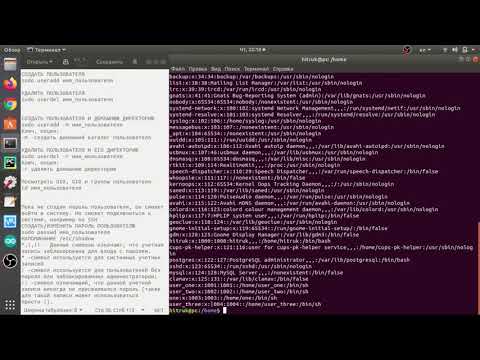
Насколько публикация полезна?
Нажмите на звезду, чтобы оценить!
Средняя оценка / 5. Количество оценок:
Оценок пока нет. Поставьте оценку первым.